Spis treści
W niektórych przypadkach profil użytkownika może zostać uszkodzony z kilku powodów, takich jak problem sprzętowy (np. uszkodzona pamięć lub dysk twardy), infekcja złośliwym oprogramowaniem, wymuszone zamknięcie systemu itp. W takim przypadku system Windows nie może załadować profilu użytkownika i podczas logowania systemu Windows pojawia się następujący komunikat " Usługa profilu użytkownika nie powiodła się przy logowaniu. Nie można załadować profilu użytkownika. ". Na szczęście, jeśli dostaniesz ten problem, nie panikuj, ponieważ istnieje kilka rozwiązań, aby naprawić ten problem... Wystarczy wykonać kroki wymienione poniżej.

W tym tutorialu znajdziesz szczegółowe instrukcje, jak naprawić " Usługa profilu użytkownika nie powiodła się przy logowaniu. Profil użytkownika nie może być załadowany" błąd, przy próbie zalogowania się na profilu użytkownika.
Jak rozwiązać błąd "The User Profile Service failed the logon" w Windows 7, Vista & XP.
Metoda 1: Przeskanuj swój komputer pod kątem złośliwego oprogramowania.
Najpierw upewnij się, że twój komputer jest czysty od złośliwego oprogramowania, wykonując kroki od 1 do 12 z tego przewodnika: Malware Removal Guide, aby wyczyścić zainfekowany komputer, a następnie spróbuj normalnie zalogować się do uszkodzonego profilu.
Jeśli nadal doświadczasz " Usługa profilu użytkownika nie powiodła się przy logowaniu. Profil użytkownika nie może być załadowany" error-problem to kontynuuj do metody 2.
Metoda 2: Przywróć komputer do poprzedniego stanu roboczego.
Spróbuj przywrócić komputer w poprzednim stanie roboczym, aby dowiedzieć się, czy błąd profilu użytkownika corrupter został rozwiązany. Aby przywrócić system w poprzednim stanie roboczym, wykonaj kroki z tych artykułów:
Windows XP: Jak uruchomić i używać System Restore w Windows XP.
Windows 7 & Vista: Jak uruchomić i używać System Restore w Windows 7 lub Vista.
Poczekaj, aż " Przywracanie systemu " proces jest zakończony, a następnie uruchom ponownie system normalnie i spróbuj zalogować się do uszkodzonego profilu użytkownika. Jeśli nadal doświadczasz " Usługa profilu użytkownika nie powiodła się przy logowaniu. Profil użytkownika nie może być załadowany" error-problem, to kontynuuj do metody 3.
Metoda 3: Zaloguj się do innego użytkownika z uprawnieniami administratora i napraw uszkodzony profil użytkownika.
W tym kroku musisz uruchomić system Windows w trybie bezpiecznym i zalogować się na inne konto robocze, które ma uprawnienia administracyjne*.
* Uwaga: Jeśli nie masz innego konta z uprawnieniami administratora, to wykonaj krok w tym przewodniku, aby włączyć ukryte konto administratora, a następnie przejdź do reszty kroków.
Krok 1. Uruchom komputer w trybie bezpiecznym.
Aby uruchomić system Windows 7, Vista i XP w trybie bezpiecznym:
- Zamknij wszystkie programy i zrestartować komputer. Naciśnij przycisk " F8 " podczas uruchamiania komputera, przed pojawieniem się logo systemu Windows. Gdy zostanie wyświetlony przycisk " Menu opcji zaawansowanych systemu Windows " pojawi się na ekranie, użyj klawiszy strzałek klawiatury, aby podświetlić " Tryb bezpieczny ", a następnie naciśnij " ENTER ".
Metoda alternatywna jeśli " F8 " metoda klucza nie działa:
- Naciśnij przycisk " Włączanie/wyłączanie zasilania " przez co najmniej (5) sekund podczas ładowania systemu Windows, aby wyłączyć komputer. Następnie naciśnij przycisk " Włączanie/wyłączanie zasilania " ponownie, aby włączyć (turn-on) komputer. Zazwyczaj pojawi się informacja, że system Windows nie udało się uruchomić. W tym momencie:
-
- Windows XP: Powinien wejść do ciebie na " Menu opcji zaawansowanych " automatycznie. Windows 7 lub Vista: Jeśli Windows nie wpisze cię na " Menu opcji zaawansowanych " automatycznie, a następnie wybrać " Normalne uruchamianie systemu Windows " opcja > naciśnij " Wejdź na stronę " > oraz natychmiast nacisnąć przycisk " F8 ", aby wprowadzić " Opcje zaawansowane ”.
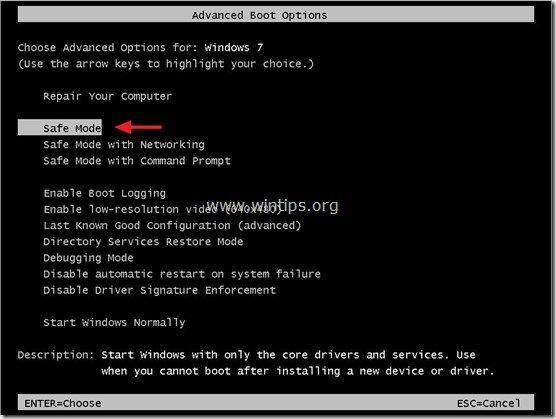
Krok 2. Znajdź uszkodzony klucz podrzędny Profile w rejestrze systemu Windows.
1. Otwarte okna Edytor rejestru . Aby to zrobić:
- Prasa " Windows ”
 + " R klawisze ", aby załadować Uruchom Okno dialogowe. Wpisz " regedit " i naciśnij Wejdź na stronę .
+ " R klawisze ", aby załadować Uruchom Okno dialogowe. Wpisz " regedit " i naciśnij Wejdź na stronę .
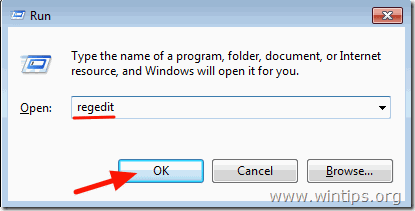
Ważne: Zanim zaczniesz dalej modyfikować rejestr, najpierw zrób kopię zapasową. W tym celu:
a. Z menu głównego przejdź do Plik & wybrać Eksport .
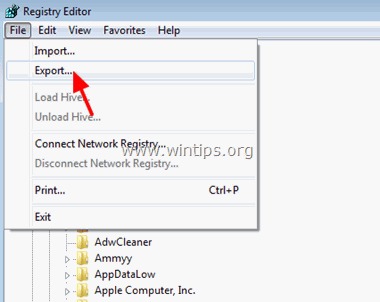
b. Określ lokalizację docelową (np. Twój Pulpit ), podać nazwę pliku (np. RegistryBackup ") i naciśnij Zapisz.
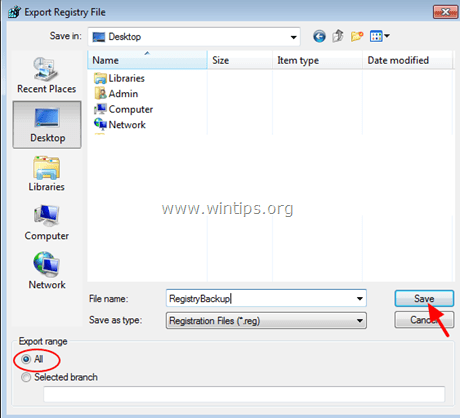
3. Wewnątrz Rejestru Windows przejdź (z lewego okienka) do tego klucza:
HKEY_LOCAL_MACHINE ™Microsoft ™Windows NT ™CurrentVersion ™ProfileList
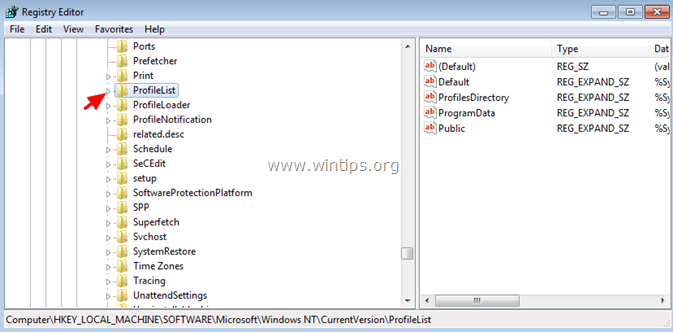
4. Pod ProfileList ' klucz rejestru powinieneś zobaczyć kilka podkluczy o nazwie ' S-1-5 ', po którym następuje długa liczba (np. S-1-5-21-2437038405-1741144717-1541778728-1000’ ).
Przyjrzyj się teraz uważnie i jeśli zobaczysz:
A. Dwa podklucze o tej samej nazwie, ale jeden z nich ma wartość .bak rozszerzenie na jego końcu (np. ’S-1-5-21-2437038405-1741144717-1541778728-1003’ & ' S-1-5-21-2437038405-1741144717-1541778728-1003’.bak’ ), a następnie przejdź do kroku 3.
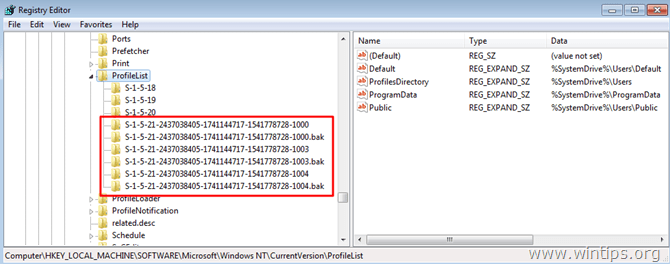
B. Podklucze z różnymi nazwami i bez '.bak ' rozszerzenie na dowolnym z nich (patrz zrzut ekranu poniżej), a następnie przejdź do kroku 4.
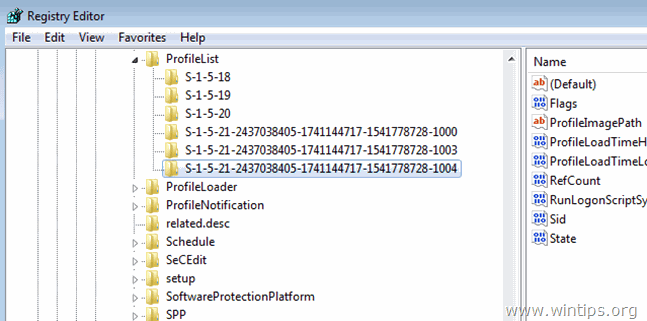
C. Jeden lub więcej kluczy podrzędnych z ". bak " rozszerzenie na ich końcu (patrz zrzut ekranu poniżej), a następnie przejdź do kroku 4 .
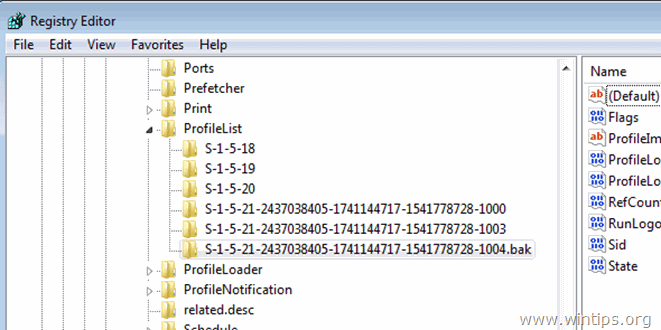
Krok 3. Napraw uszkodzony profil użytkownika za pomocą podklucza '.bak'.
1. Kliknij każdy S-1-5-x-xxxxxxx'' podklucze bez .bak i w prawym okienku popatrz na dane w " ProfileImagePath ", aby znaleźć podklucz profilu, który odpowiada uszkodzonemu profilowi użytkownika.
np.: Jeśli użytkownik z problemem uszkodzonego profilu, o nazwie " Użytkownik1 ", to " ProfileImagePath" wartość danych powinna być " C:Użytkownicy ”.
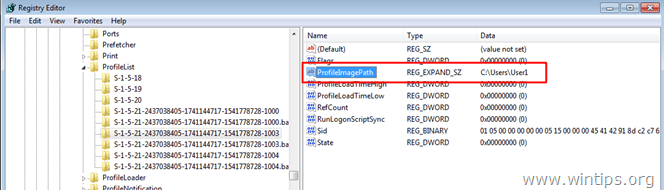
2. Po znalezieniu odpowiedniego podklucza dla uszkodzonego profilu, przejdź do lewego okienka i zmień nazwę tego podklucza, dodając ". ba " rozszerzenie do jego końca. Aby to zrobić:
- Prawy przycisk myszy na podkluczu (w lewym okienku) i wybierz " Zmień nazwę ”.
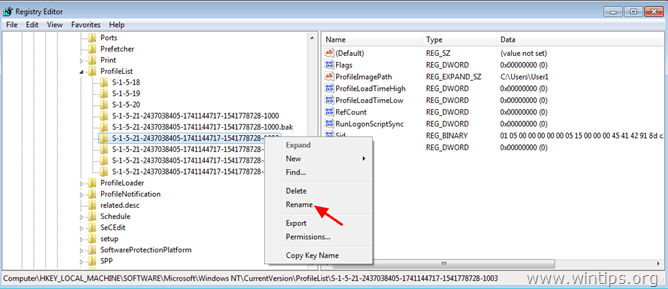
– Dodaj ". ba ' rozszerzenie na koniec nazwy profilu podklucza i naciśnij " Wejdź na stronę ”.
np. Zmienić nazwę ‘S-1-5-21-2437038405-1741144717-1541778728-1003’ podklucze do S-1-5-21-2437038405-1741144717-1541778728-1003.ba’ .
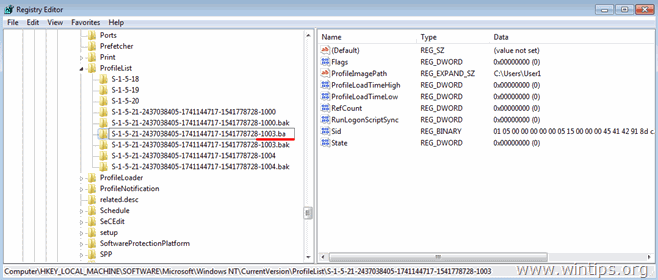
3. Wybierz klucz podrzędny o tej samej nazwie i ze znakiem ". baκ ' rozszerzenie na końcu i usunąć '.bak' rozszerzenie z tego podklucza. Aby to zrobić:
– Kliknij prawym przyciskiem myszy na stronie na podkluczu i wybrać " Zmień nazwę ”.
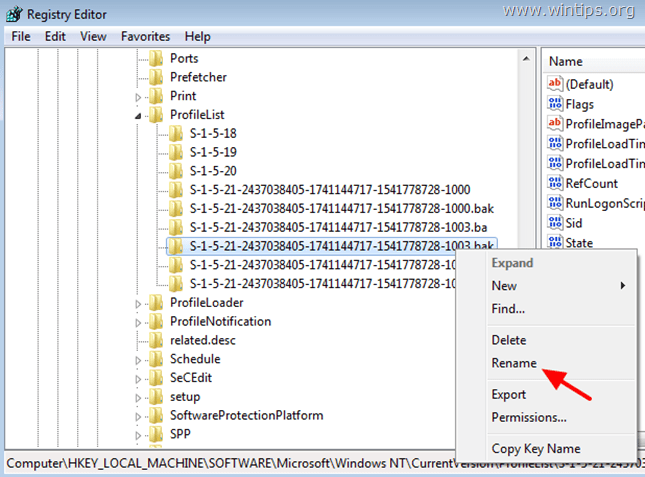
– Usuń ". bak " przedłużenie z jego końca & naciśnij " Wejdź na stronę ”.
np. Zmień nazwę na S-1-5-21-2437038405-1741144717-1541778728-1003.bak’ podklucze do S-1-5-21-2437038405-1741144717-1541778728-1003’ .
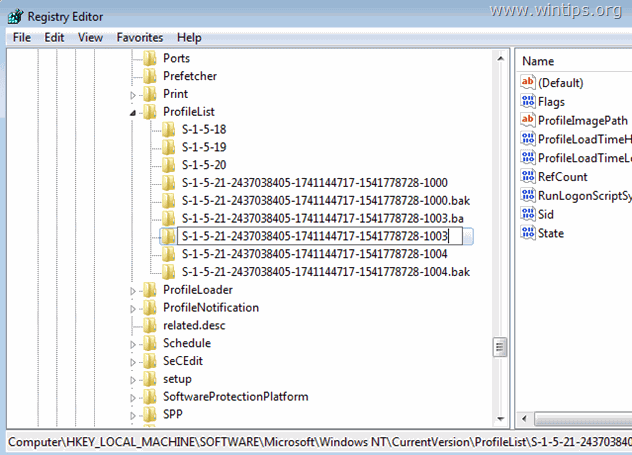
4. Teraz kliknij na ten podklucz (podklucz, z którego usunąłeś ". bak ' extension) i przy prawym okienku:
– Kliknij dwukrotnie, aby otworzyć " RefCount " klucz.
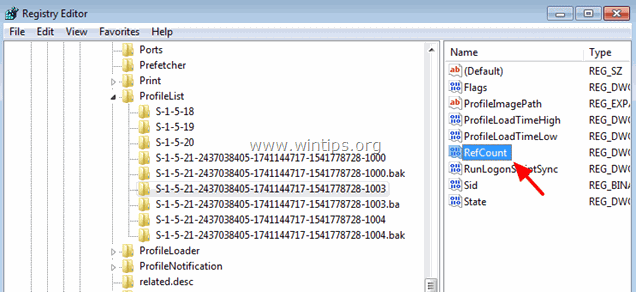
– Ustawić RefCount Dane dotyczące wartości do " 0 " (zero).
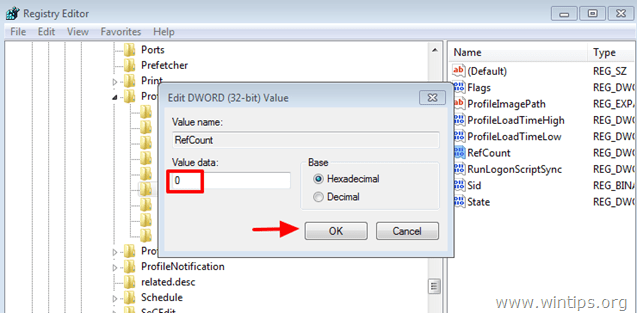
5. Wykonaj tę samą operację z " Państwo " klucz (ustaw jego wartość na " 0 ").
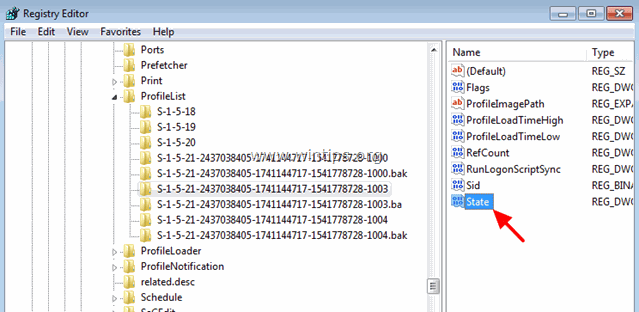
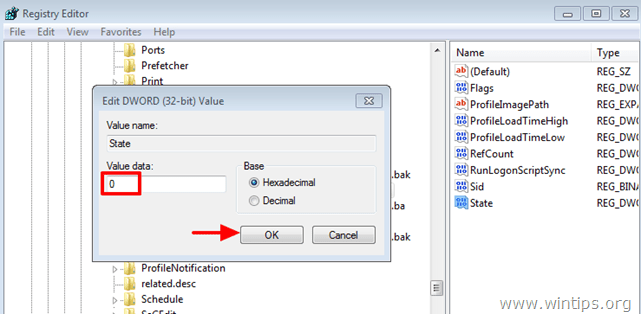
6. Zamknij edytor rejestru i uruchom ponownie komputer.
Krok 4. Usuń uszkodzony profil użytkownika z rejestru.
1. Kliknij każdy S-1-5-x-xxxxxxx'' i w prawym okienku przejrzyj dane w " ProfileImagePath ", aby znaleźć podklucz profilu, który odpowiada uszkodzonemu profilowi użytkownika.
np.: Jeśli użytkownik z problemem uszkodzonego profilu, o nazwie " Użytkownik1 ", to " ProfileImagePath" wartość danych powinna być " C:Użytkownicy ”.

2. Teraz w lewym okienku wybierz podklucz odpowiadający uszkodzonemu profilowi użytkownika i usuń go.
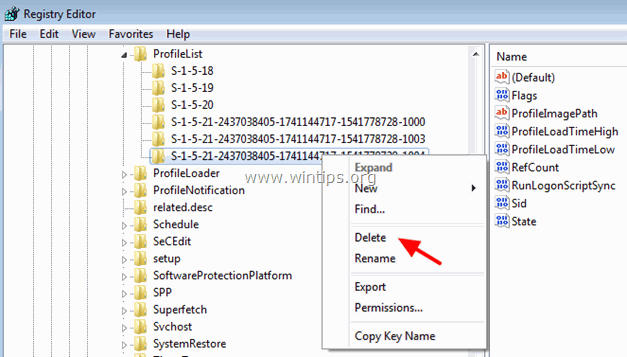
3. Zamknij Edytor rejestru i uruchom ponownie komputer.
4. Po restarcie zaloguj się na swoje konto użytkownika (profil) corruptera (Twój profil powinien być teraz czysty).
5. Teraz wyloguj się i zaloguj za pomocą swojego konta administratora.
6. Otwórz edytor rejestru i ponownie przejdź do tego podklucza:
HKEY_LOCAL_MACHINE ™Microsoft ™Windows NT ™CurrentVersion ™ProfileList
7. Teraz powinieneś zobaczyć pod ProfileList nowy podklucz o wartości " CorruptedProfileName.YourComputerName " na. ProfileImagePath klucz.
(np. Jeśli twój uszkodzony profil użytkownika należy do " Użytkownik1 " użytkownik, a nazwa komputera to " WINTIPS " to dane o wartości na ProfileImagePath klucz powinien być “ C:{C:}Użytkownicy {C:}WINTIPS ").
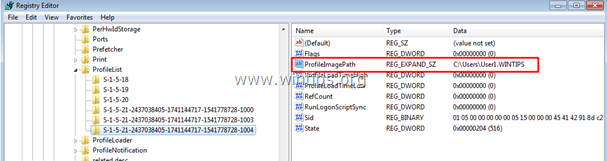
8. Kliknij dwukrotnie na stronie . na stronie ProfileImagePath i usunąć ". ComputerName " wpis z wartości danych.
np. Zmień nazwę C:-Użytkownicy1.WINTIPS do C:\u200 \u200 \u200 \u200 \u200 \u200 \u200 \u200
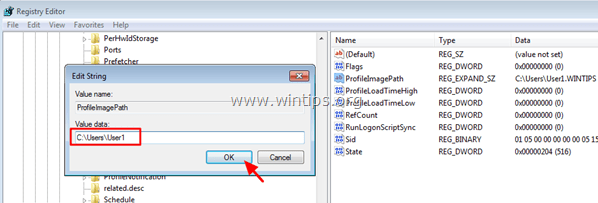
9. Zamknij edytor rejestru.
10. Otwórz eksploratora Windows i przejdź do C:Użytkownicy ' folder.
11. włącz widok ukrytych plików i folderów . Aby to zrobić:
a. Kliknij przycisk Narzędzia menu, i wybierz Opcje folderów .
b. Kliknij przycisk Zobacz tab.
c. Wybierz the Pokaż ukryte pliki, foldery i dyski pole wyboru.
d. Jasne the Ukryj chronione pliki systemu operacyjnego pole wyboru.
e. Kliknij Tak aby potwierdzić, a następnie kliknij OK .
12. Na koniec z folderu, w którym znajduje się " CorruptedProfileName.YourComputerName " na jego nazwę (np. "C:\u2001.WINTIPS") skopiuj następujące trzy (3) pliki do folderu profilu użytkownika korupcji (np:)
Ntuser.dat
Ntuser.dat.log
Ntuser.ini
13. Zrestartuj komputer i teraz zaloguj się do uszkodzonego profilu użytkownika. Powinieneś się teraz zalogować bez żadnych problemów i bez utraty swoich plików i ustawień!
To wszystko! Daj mi znać, czy ten przewodnik pomógł Ci, zostawiając komentarz o swoim doświadczeniu. Proszę polubić i udostępnić ten przewodnik, aby pomóc innym.

Andy'ego Davisa
Blog administratora systemu o systemie Windows





